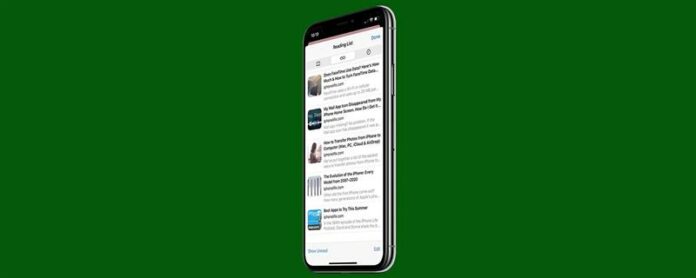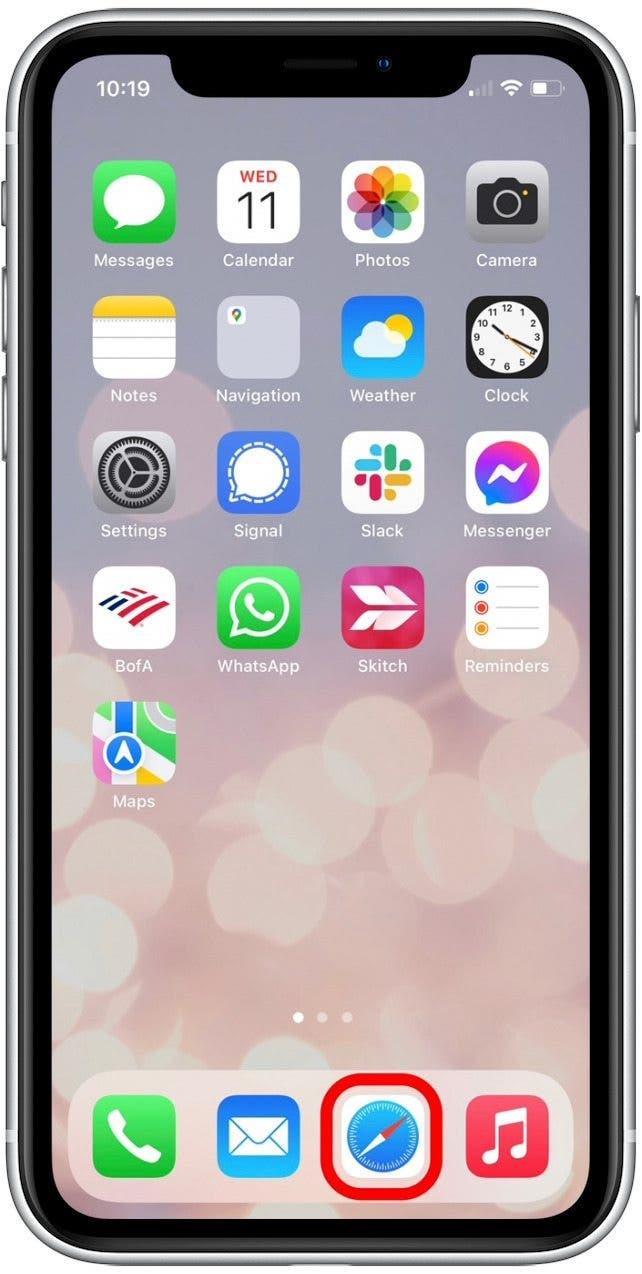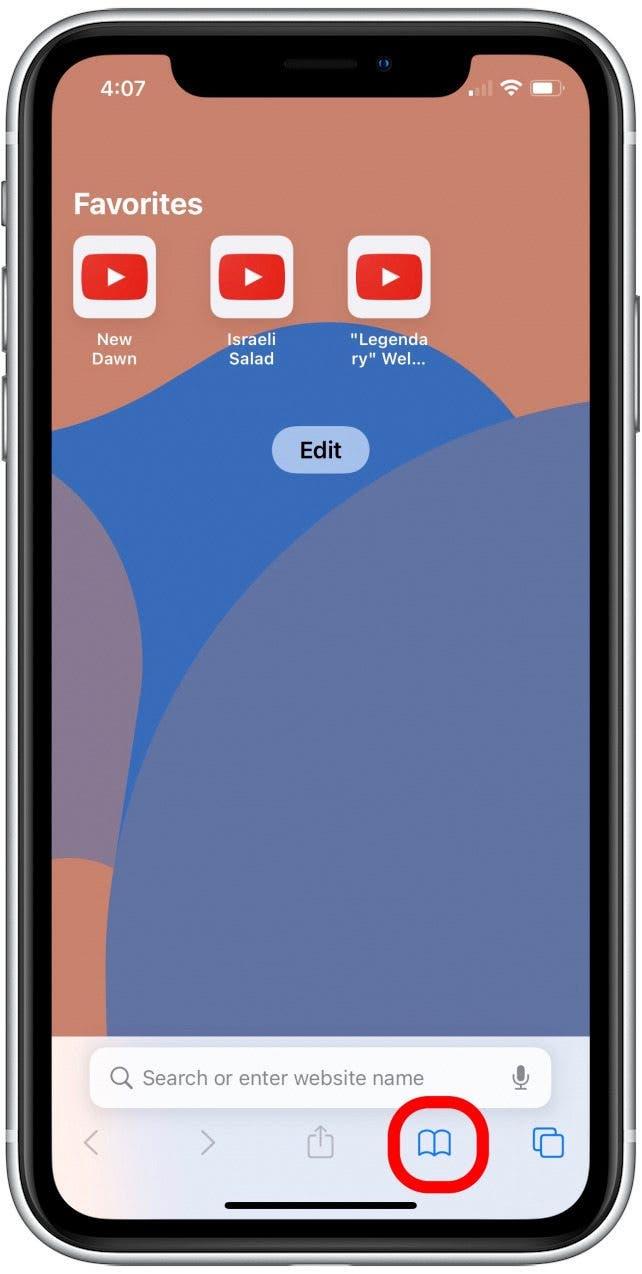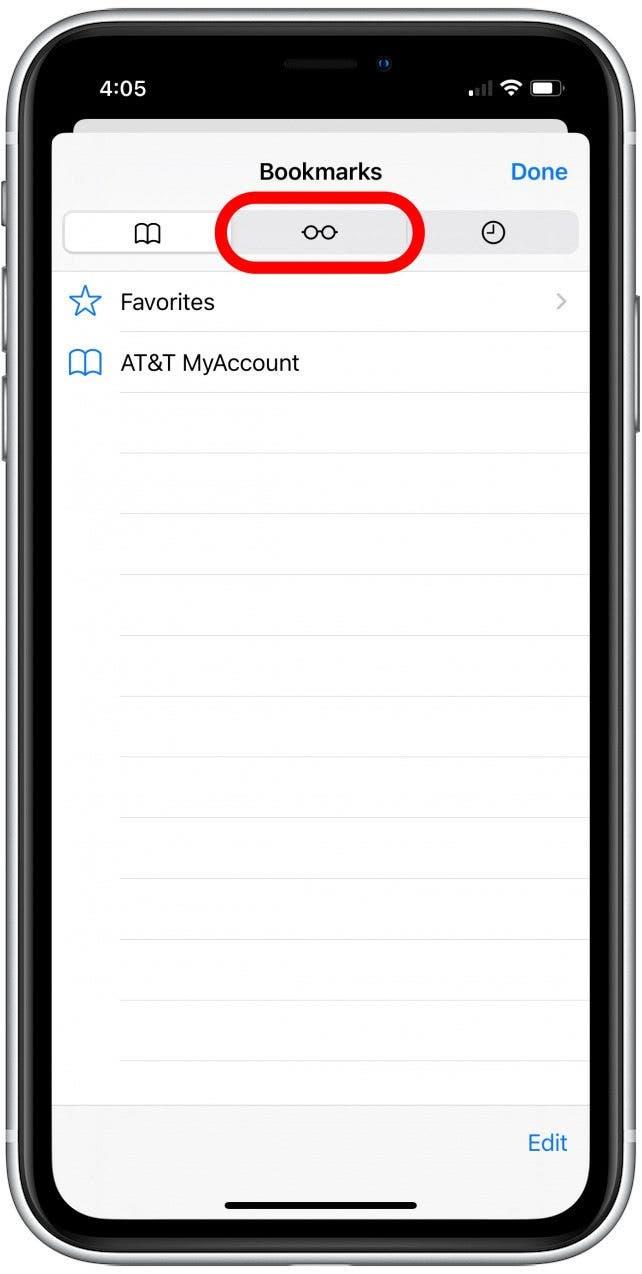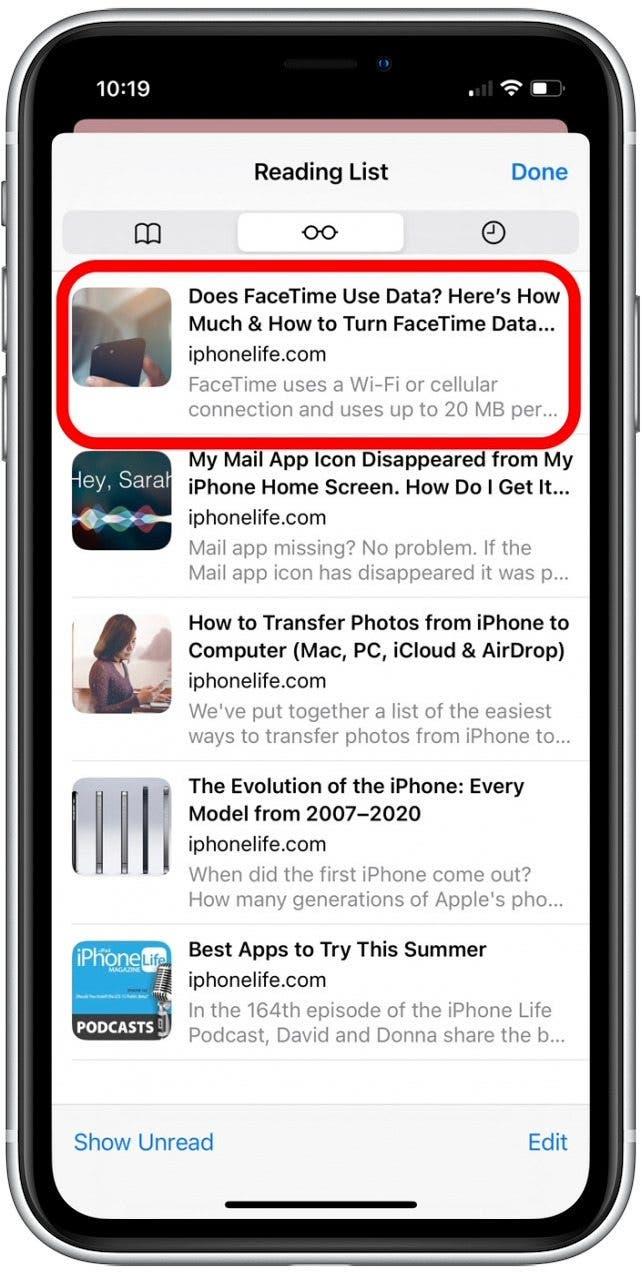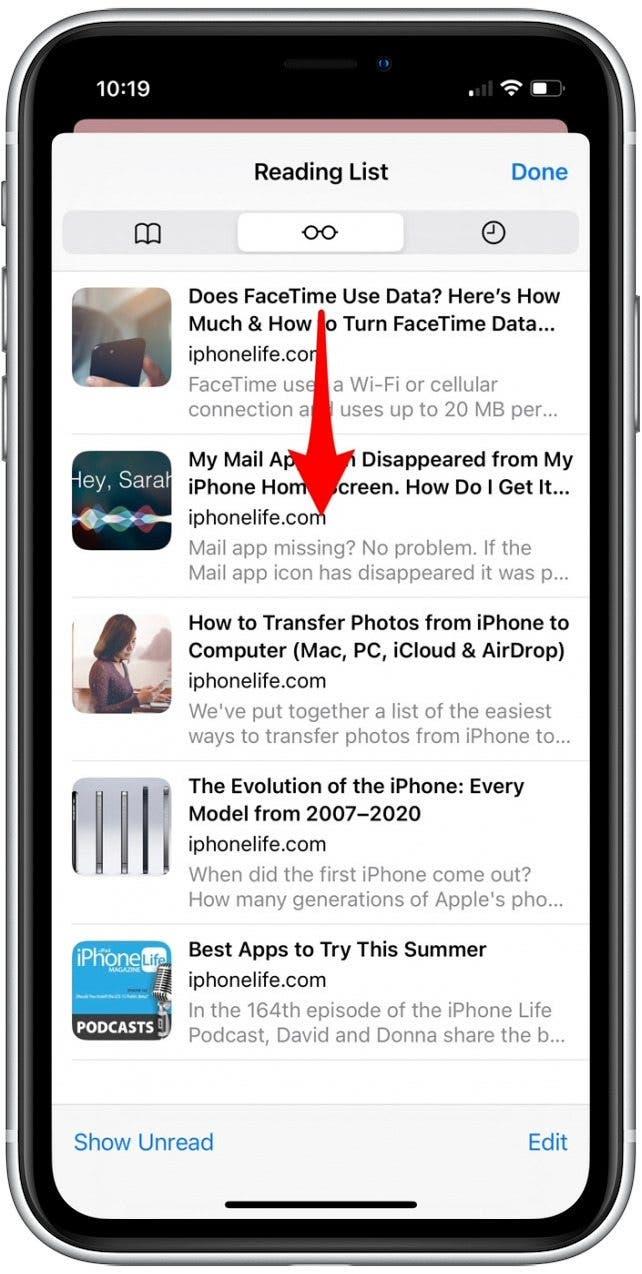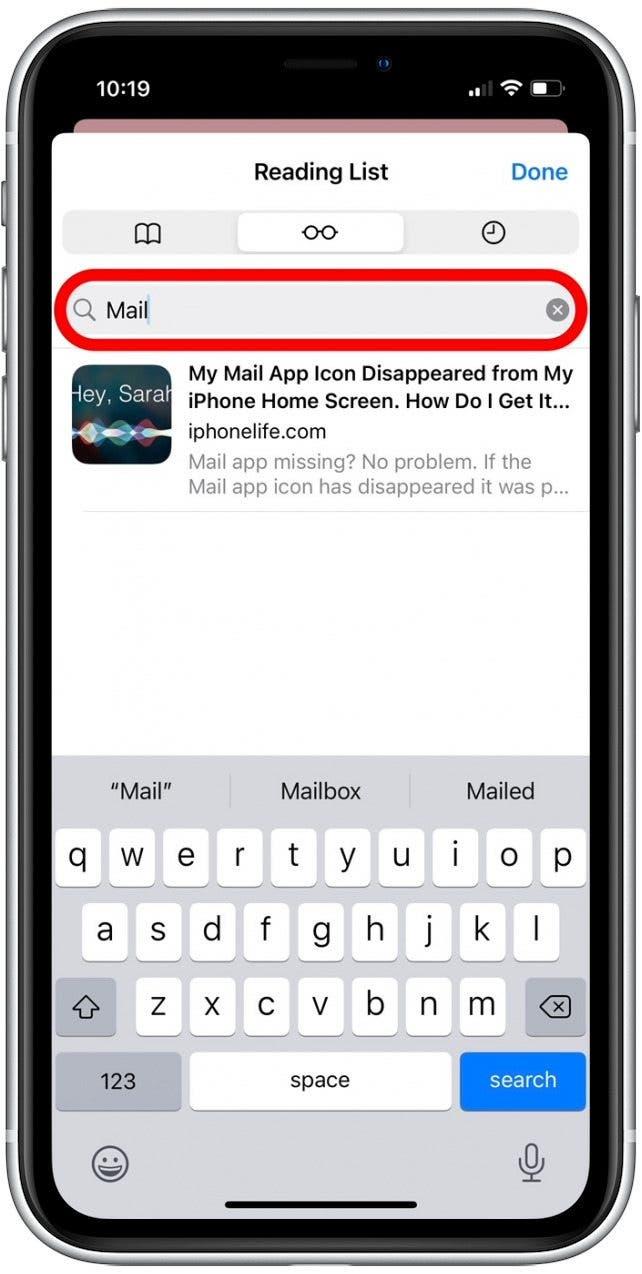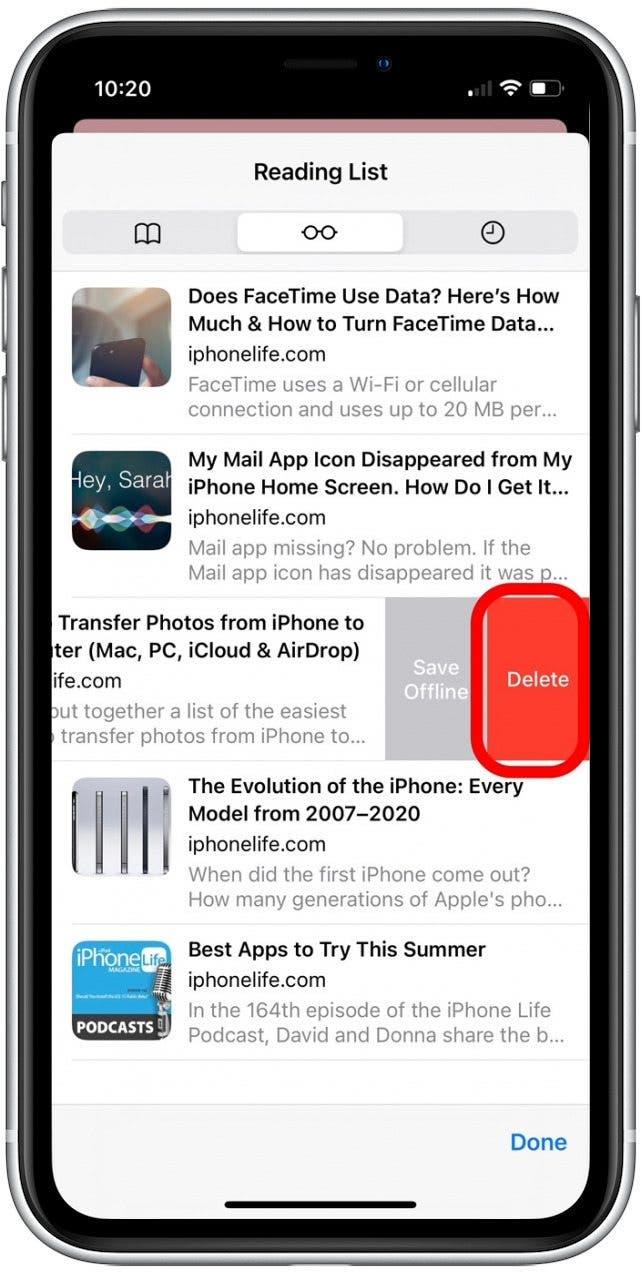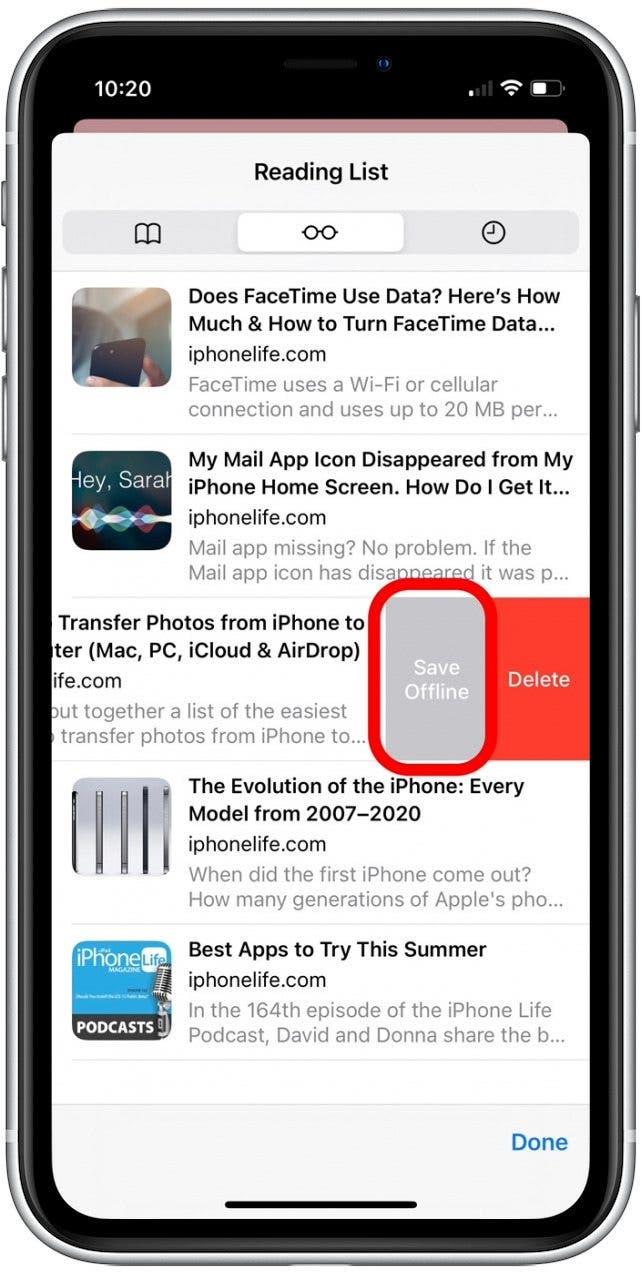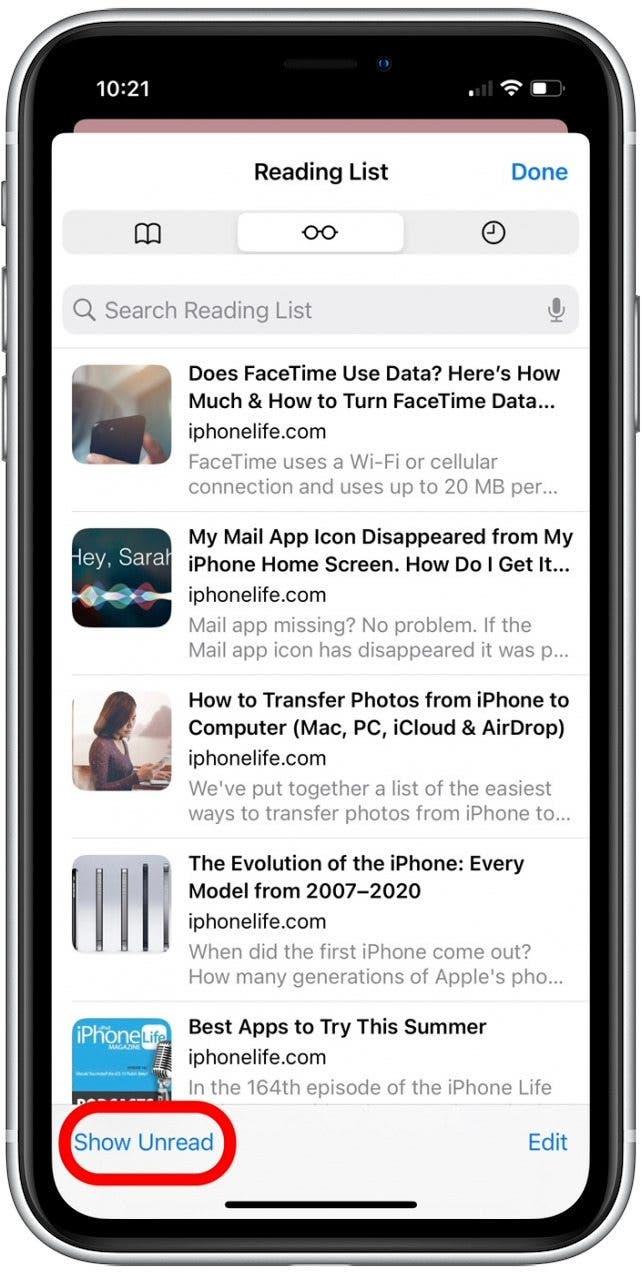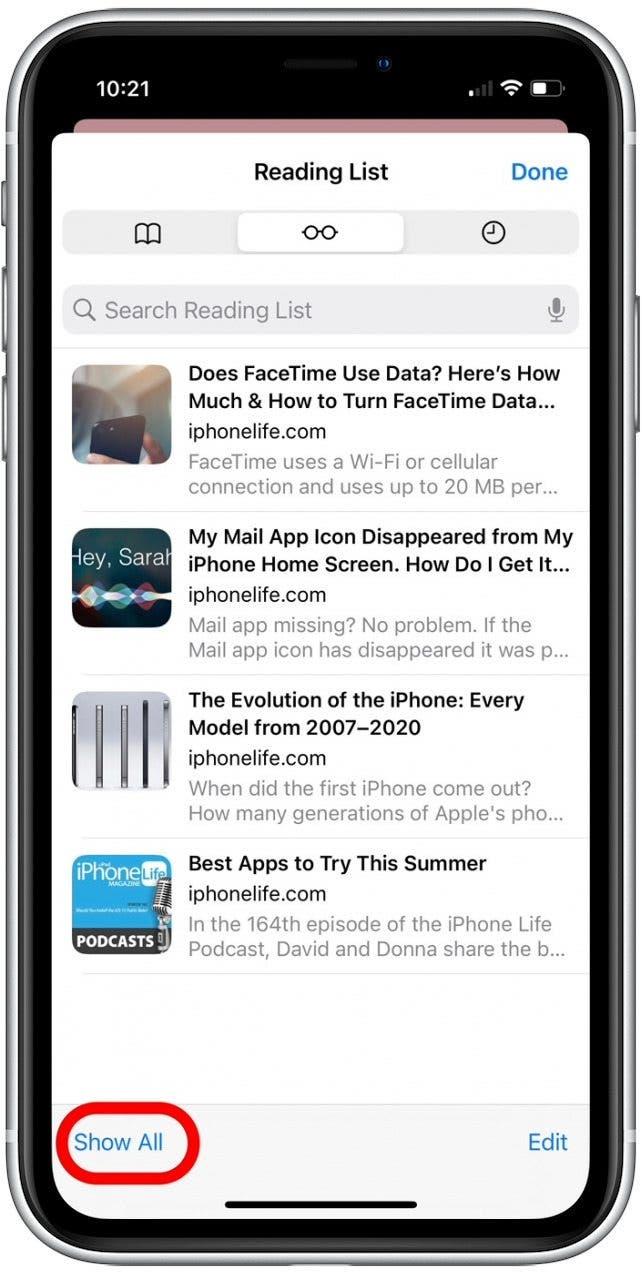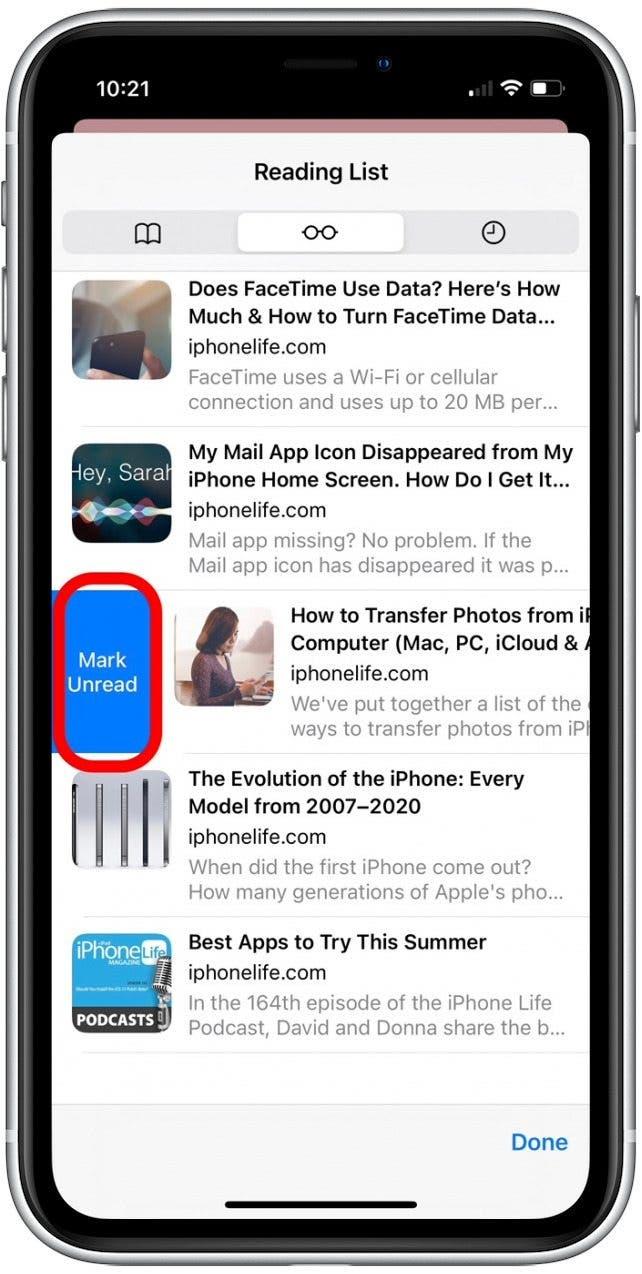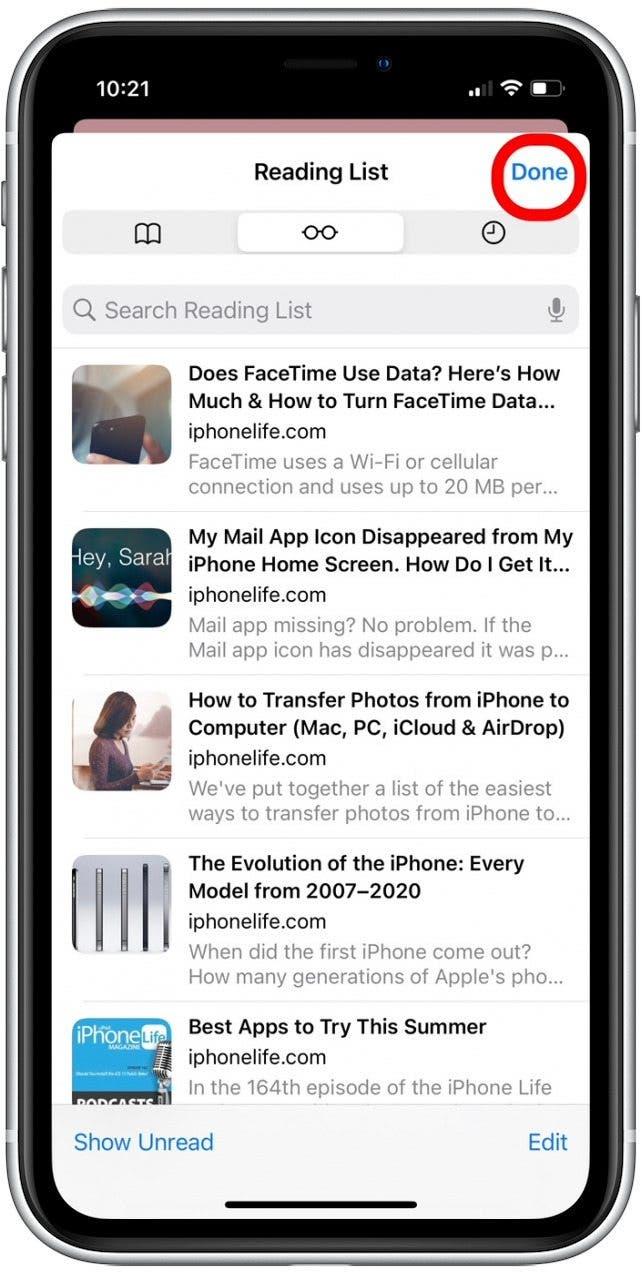تحتوي قائمة قراءة Safari الخاصة بك على مقالات الويب التي قمت بحفظها لقراءتها في وقت لاحق. في هذه المقالة ، سنقوم بتغطية كيفية العثور على قائمة القراءة على iPhone في Safari ، وكيفية البحث عن مقالة محفوظة ، وكيفية حفظ المقالات للقراءة غير المتصلة بالإنترنت. هيا بنا نبدأ!
لماذا ستحب هذه النصيحة
- العثور بسهولة على المقالات المحفوظة من خلال البحث في قائمة قراءة Safari.
- فرز المقالات المحفوظة لإظهار العناصر التي لم تقرأها فقط.
- تنزيل مقالات قائمة القراءة للقراءة دون اتصال.
كيفية عرض قائمة قراءة Safari وإدارة محتوى قائمة القراءة
إذا كنت لا تعرف بالفعل كيفية حفظ المقالات إلى سفاري الخاص بك قائمة القراءة ، من الأفضل معرفة ذلك أولاً ثم العودة لمعرفة كيفية العثور على قائمة القراءة في Safari وإدارة محتواه. نظرًا لأن هذه العملية مختلفة بعض الشيء في برنامج iOS 15 الجديد ، إذا كان لديك إصدار سابق ، فستحتاج إلى تحديث إلى iOS 15 قبل استخدام هذه النصيحة. لمحتوى IOS 15 و iPados 15 المفيد ، حاول التسجيل في نصيحة اليوم النشرة الإخبارية .
الآن ، دعنا نتعلم كيفية العثور على قائمة القراءة على iPhone و iPad ، وكذلك كيفية إدارة قائمة المقالات المحفوظة في Safari.
- افتح Safari App .

- اضغط على أيقونة المرجعية .

- اضغط على Reading أيقونة النظارات لعرض قائمة القراءة الخاصة بك.

- اضغط على مقال لفتحه وقراءته.

- إذا كنت ترغب في البحث في قائمة القراءة في Safari ، فانتقل لأسفل للوصول إلى شريط البحث.

- اكتب عبارة أو كلمة رئيسية من المقالة ، وستظهر المقالات ذات الصلة أدناه.

- لإزالة مقالة من قائمة القراءة الخاصة بك ، انقلب على اليسار على المقالة وانقر فوق حذف .

- لحفظ مقال للقراءة غير المتصلة بالإنترنت ، اسحب اليسار على المقالة وانقر فوق حفظ دون اتصال . (إذا كنت لا ترى هذا الخيار ، فهذا يعني أن لديك بالفعل قم بتعيين مقالات لحفظ متصل تلقائيًا .)

- لإخفاء المقالات التي قرأتها بالفعل ، انقر فوق إظهار غير مقروء في أسفل الشاشة.

- لمشاهدة كل من المقالات القراءة والمقالات غير المقروءة ، اضغط على إظهار الكل في أسفل الشاشة.

- إذا كنت ترغب في وضع علامة على مقال على أنه قراءة أو غير مقروء ، فانتقل إلى اليمين على المقالة وانقر على علامة قراءة أو علامة غير مقررة . (يعتمد الخيار المعروض على الحالة الحالية للمقال.)

- اضغط على تم للخروج من قائمة القراءة الخاصة بك.

هذا كل شيء! “> كيفية استخدام وضع قارئ Safari لقراءة المقالات بدون إعلانات.